Como criar uma pasta em um computador Windows ou Mac | ENBLE
“`html
Como Criar uma Pasta na sua Área de Trabalho: Um Guia Passo a Passo
Sua área de trabalho, seja no Windows ou no Mac, é o local mais prático para os aplicativos, arquivos e pastas que você mais usa. Talvez você queira organizar os ícones da área de trabalho colocando alguns em uma pasta. Ou talvez queira configurar uma pasta para novos arquivos que planeja criar para acesso rápido na área de trabalho.
Seja qual for o seu motivo ou propósito, aqui está como criar uma pasta na sua área de trabalho no Windows e no Mac.
Criar uma Pasta na Área de Trabalho no Windows
Criar uma pasta na área de trabalho do Windows é super simples e você tem mais de uma maneira de fazer isso. Depois de criá-la, você pode mover os itens da área de trabalho para ela ou simplesmente torná-la um lar para futuros arquivos.
Passo 1: Clique com o botão direito em um espaço em branco na sua área de trabalho.
- 🎮 Arsenal vs. Newcastle Não perca o confronto! 🏆
- 📱 iPhone 16 Pro vs iPhone 14 Pro A Batalha das Atualizações!
- Google lança novos LLMs abertos, Rivian reduz força de trabalho, e ...
Passo 2: Mova o cursor para “Novo” no menu e escolha “Pasta” no menu suspenso.
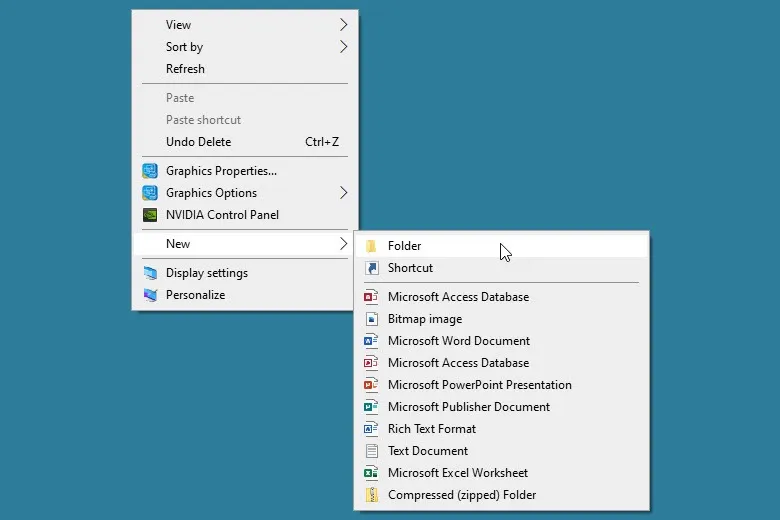
Passo 3: Quando a pasta aparecer, o nome padrão “Nova pasta” é selecionado automaticamente para que você possa simplesmente digitar um nome de sua preferência.
Digite o nome, pressione Enter e sua pasta estará pronta.
Passo 4: Alternativamente, você pode criar uma pasta na área de trabalho a partir do Explorador de Arquivos ou com um atalho de teclado. * Abra o Explorador de Arquivos, selecione Área de Trabalho à esquerda e escolha Nova pasta na faixa de opções na guia Início. * Use o atalho de teclado Ctrl + Shift + N para criar uma nova pasta na área de trabalho.
Passo 5: Nomeie a pasta, pressione Enter e você verá a nova pasta na sua área de trabalho no próximo espaço aberto.
Então, você pode arrastar ícones da área de trabalho existentes de aplicativos, arquivos ou outras pastas para sua nova pasta. Ou, salve futuros arquivos nessa pasta selecionando-a como local na caixa de diálogo Salvar Como do aplicativo que está usando.
Criar uma Pasta na Área de Trabalho do Mac
Criar uma pasta na área de trabalho do seu Mac é tão fácil quanto criar uma no Windows. Seja para organizar sua área de trabalho ou configurar um local para arquivos que planeja criar, é muito simples.
Passo 1: Clique com o botão direito em um espaço em branco na sua área de trabalho.
Passo 2: Selecione “Nova pasta” no topo do menu.
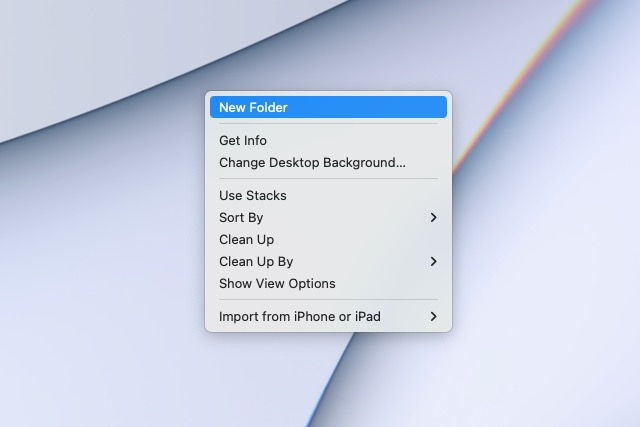
Passo 3: Quando a pasta aparecer, o nome padrão “Pasta sem título” é automaticamente selecionado. Então, digite o nome que deseja para a pasta e pressione Return.
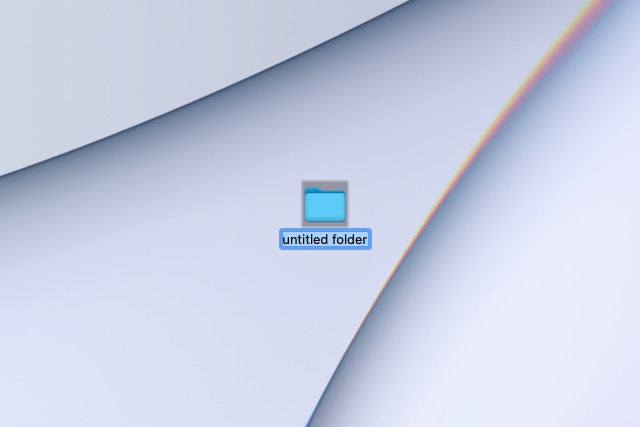
Passo 4: Alternativamente, você pode criar uma pasta na área de trabalho pelo Finder ou com um atalho de teclado. * Abra o Finder e selecione Área de Trabalho à esquerda. Então, clique com o botão direito em qualquer lugar à direita e escolha Nova pasta ou vá para Arquivo > Nova pasta na barra de menu. * Use o atalho de teclado Shift + Command + N para criar uma nova pasta na área de trabalho.
Passo 5: Nomeie a pasta e pressione Return. Você verá a nova pasta na sua área de trabalho no próximo espaço aberto.
Em seguida, arraste itens existentes da área de trabalho para sua nova pasta ou selecione-a ao salvar futuros arquivos que deseja nessa pasta.
Perguntas Frequentes
P: Qual atalho cria uma nova pasta? Surpreendentemente, criar uma nova pasta via atalho de teclado é semelhante tanto no Windows quanto no Mac; basta pressionar Shift + Ctrl + N ou Shift + Command + N dependendo do sistema.
“““html
Q: Como coloco arquivos em uma pasta na área de trabalho? Para colocar arquivos em uma pasta na área de trabalho, escolha a pasta como local de salvamento ao salvar o arquivo pela primeira vez ou ao usar o comando Salvar Como. Se o arquivo já existir, você pode clicar nele e arrastá-lo para a nova pasta e ele deve ser transferido automaticamente.
Agora que você sabe como criar uma pasta na área de trabalho do seu computador, por que não aprender como criar uma pasta no iPhone ou criar uma pasta no Google Drive?
📹 Para um tutorial em vídeo sobre como criar uma pasta na sua área de trabalho, clique aqui.
📚 Para saber mais sobre dicas e truques de organização na área de trabalho, confira estes artigos relacionados: 1. Como forçar o encerramento no Windows para corrigir aplicativos congelados 2. Como mover a barra de tarefas no Windows 11 3. Como alterar o plano de fundo do Google no Chrome 4. Alterar facilmente permissões de pasta e arquivo no Linux 5. Usar o Notebook LM com IA do Google para organizar pesquisas
Já teve dificuldade com a sua área de trabalho bagunçada? Compartilhe este artigo com seus amigos e família para ajudá-los a organizar suas vidas digitais! 💻💪✨
“`






